iPhone 手机的音量控制分为三种:「媒体音量」、「铃声音量」以及「通话音量」,相信还是有许多人分不清楚这三种音量的控制,通过 iPhone 左侧音量键调整时,有时出现顶部铃声音量,有时又会出现侧边媒体音量,让大家搞得雾煞煞,所以这篇就是要来让大家了解这三种音量的差异,以及让大家更熟悉调整 iPhone 手机音量的小技巧。
首先先向大家介绍「通话音量」、「铃声音量」以及「媒体音量」这三种音量的差异。
iPhone「通话音量」是什么?
「通话音量」顾名思义就是用来控制通话音量大小,只有在通话中才能够控制通话音量的大小,不管利用 iPhone 音量键或是从控制中心都可以控制通话音量的大小。
iPhone「铃声音量」是什么?
「铃声音量」是用来控制来电铃声、通知和闹钟声音的音量大小,可交由 iPhone 音量键或是从设置去调整铃声音量大小,iOS 控制中心是无法控制铃声音量的。
通过iPhone左边音量键控制铃声音量大小时,他会出现在屏幕顶部。
iPhone「媒体音量」是什么?
「媒体音量」是用来控制音乐、视频或游戏等声音输出的音量大小,可通过 iPhone 音量键或是 iOS 控制中心控制媒体音量大小。
通过iPhone音量键控制媒体音量大小时,他会垂直出现在屏幕左方。
只要正在播放音乐,或是开启游戏或视频时,就可以通过 iPhone 音量键控制音量大小。
由上述可以得知「铃声音量」和「媒体音量」皆可由 iPhone 音量键做控制,但是可以依照个人使用习惯不同去配置是否要让铃声音量和媒体音量皆用 iPhone 音量键去做控制。
开启「设置」-> 点击「声音与触觉反馈」-> 找到「使用按钮更改音量」。
如果将「使用按钮更改音量」开启,就可以让 iPhone 音量键同时控制铃声音量与媒体音量。
只要正在播放音乐(包含背景播放),或是开启游戏或视频时,就可以通过 iPhone 音量键控制「媒体音量」大小。
除了上述以外情况时,只要按压 iPhone 音量键,所控制的都是「铃声音量」大小。
如果将「使用按钮更改音量」关闭,则 iPhone 音量键不管在任何情况下都只能控制「媒体音量」大小。
如果想要控制「铃声音量」大小就必须要通过拉杆滑动设置音量大小。
看完上述解说,各位 iPhone 用户们有没有对于音量控制有多一些的了解呢? 希望大家看完这篇文章后,对于调整音量能够更上手。